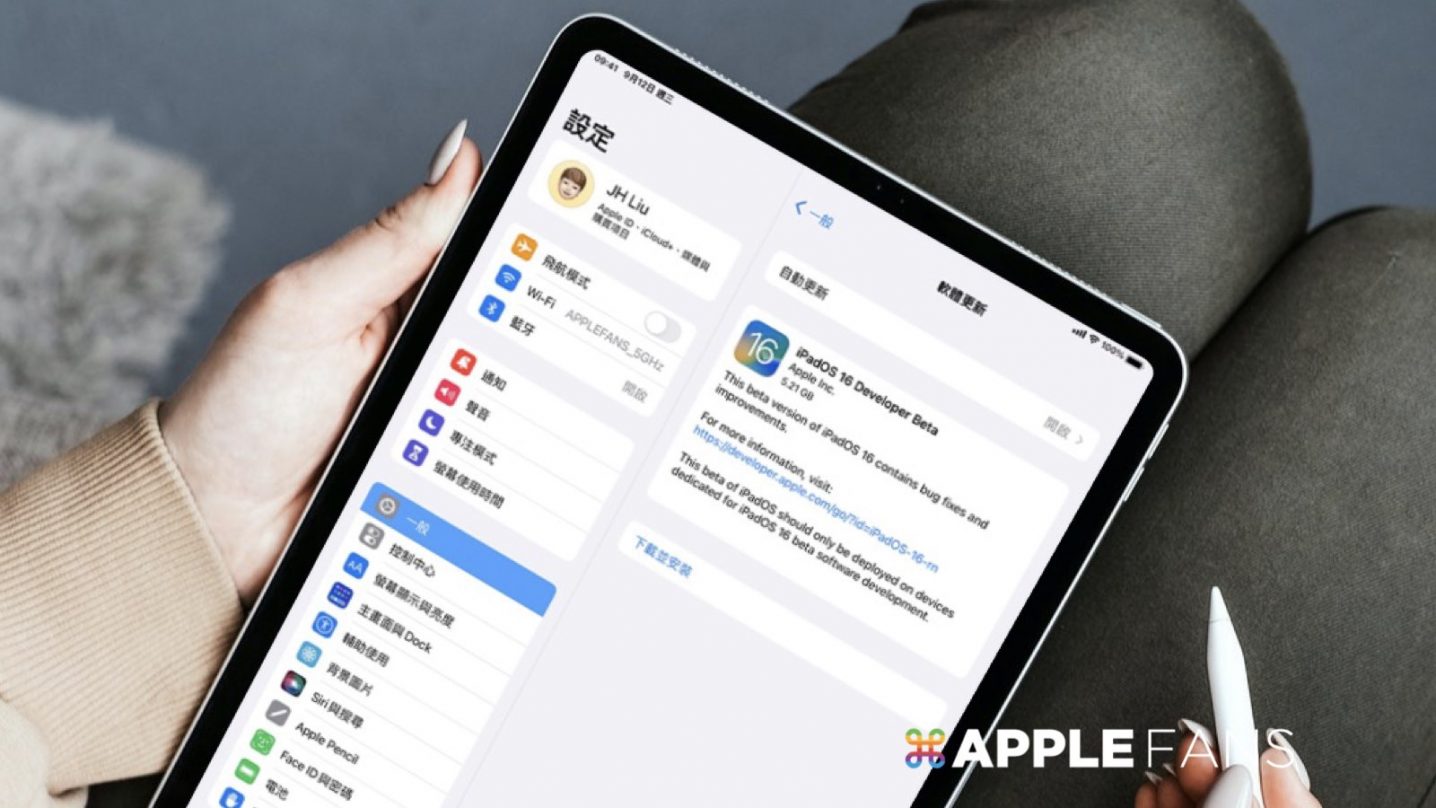Apple 一再強調「你的下一台電腦不是電腦,是 iPad」,也因此全世界許多的蘋果使用者,都希望 iPadOS 可以更貼近 Mac 電腦的使用體驗。果不期然,在 WWDC 2022 開發者大會上,Apple 展演許多全新 iPadOS 16 帶來的功能,讓 iPad 使用起來更貼近電腦的使用。和 iOS 16 一樣,在發表會後就立即釋出 iPadOS 16 Beta 測試版,供開發者做測試,而正式版預計將今年 9 月上線。
不用懷疑,就是現在!APPLEFANS 就是要來教大家在沒有開發者帳戶的情況下,如何搶先免費下載 & 升級最新的 Beta 測試版!
APPLEFANS 蘋果迷 也非常貼心為各位準備 WWDC 2022 開發者大會懶人包,請努力觀看(這是不可略過的廣告):
哪些裝置可以升級至 iPadOS 16?
升級 iPadOS 測試版前,請先瀏覽是否有相容您使用的裝置,iPadOS 16 已不支援 iPad Air 2 及 iPad mini 4(2015 年)。
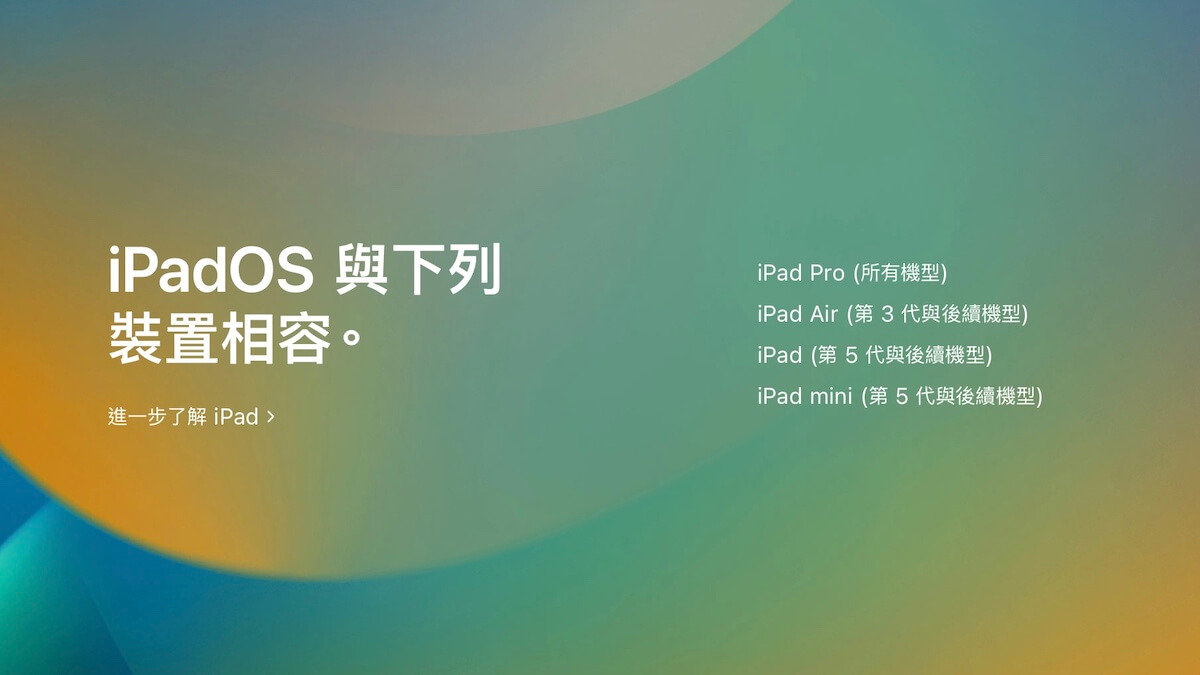
- iPad Pro(12.9 吋所有機型)
- iPad Pro(11 吋所有機型)
- iPad Pro(10.5 吋)
- iPad Air(第 5 代)
- iPad Air(第 4 代)
- iPad Air(第 3 代)
- iPad 9(2021 年)
- iPad 8(2020 年)
- iPad 7(2019 年)
- iPad 6(2018 年)
- iPad 5(2017 年)
- iPad mini 6(2021 年)
- iPad mini 5(2019 年)
升級前注意事項
“Beta 開發者測試版” 就是在正式版推出前,讓全世界各地開發者升級作為測試及修正使用,因此在這些版本之中,可能在會出現千奇百怪的 Bug 錯誤。
從以往的經驗來看,像是耗電、App閃退、App 無法執行、資料不見…的問題及現象都是無可避免的,所以在升級測試版前,請確認有辦法承受測試版帶來的 Bug 和處理能力!
如果升級後,對測試版在使用上有不滿意的體驗,或發生任何問題,也可以選擇降級回到 iPadOS 15 正式版。
★ 請務必詳細閱讀 關於 Beta 版更新,你應該要注意的事情!
★ 建議有越獄的果迷們,先利用 iTunes 回復後,再透過此篇教學升級。
★ 如果後悔了,想要降回正式版,請參考蘋果迷教你 iOS 降級的方法!
iPadOS 16 Beta 下載 教學
如果上面提及的注意事項,你一點也不怕,還是想提前升級來當 Apple 的白老鼠,那就請按照以下的步驟來升級 beta 測試版吧!
再次,再次聲明,升級前請先做好 iPad 備份,如何備份?請看:
安裝描述檔
- 請先下載:iPadOS 16 beta 描述檔 (用 Safari 開啟)
打開描述檔後,會出現 “此網站正在嘗試下載設定描述檔,您要允許此操作嗎?” ,請點擊「允許」,並點選已下載描述檔通知下方的「關閉」按鈕。
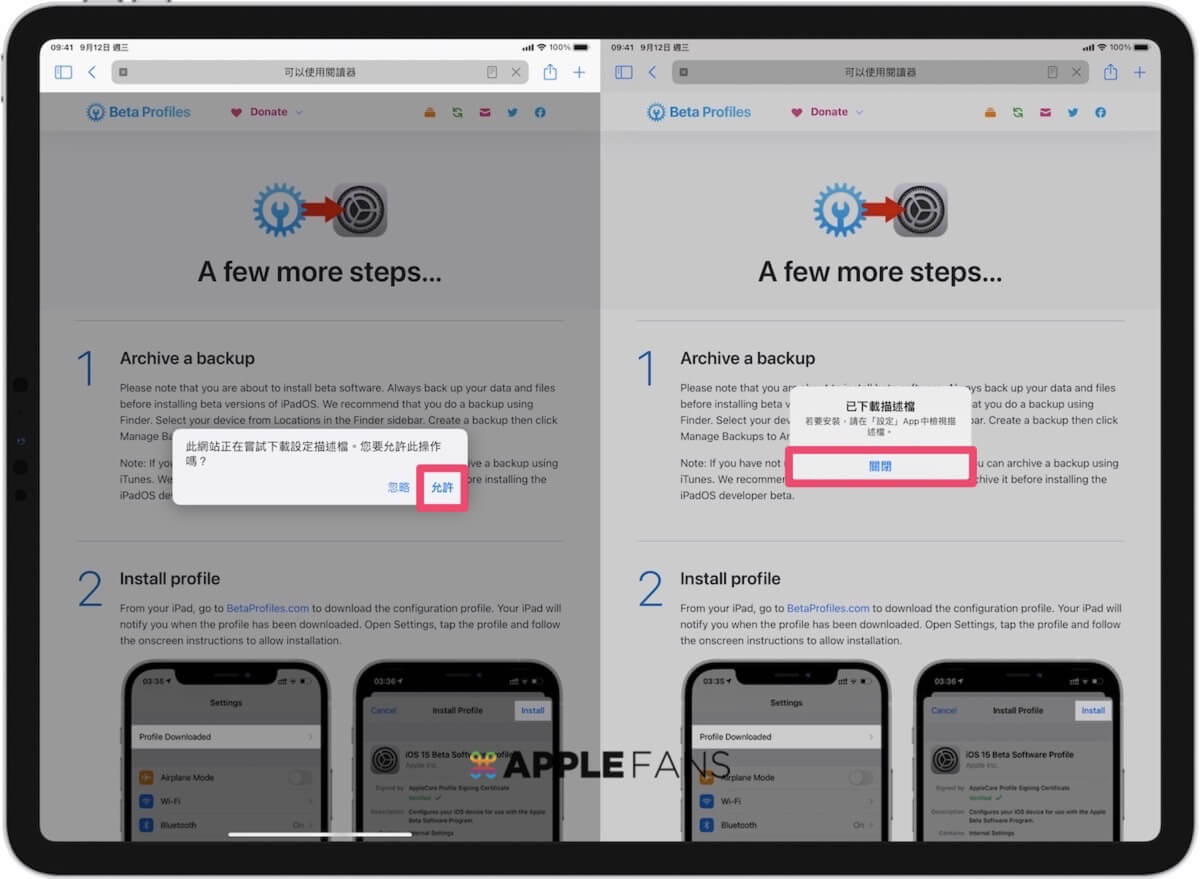
描述檔下載完成,請到 iPad 的 設定 app,選擇列表最上方的「已下載描述檔」選單,再「安裝」描述檔,並輸入密碼。
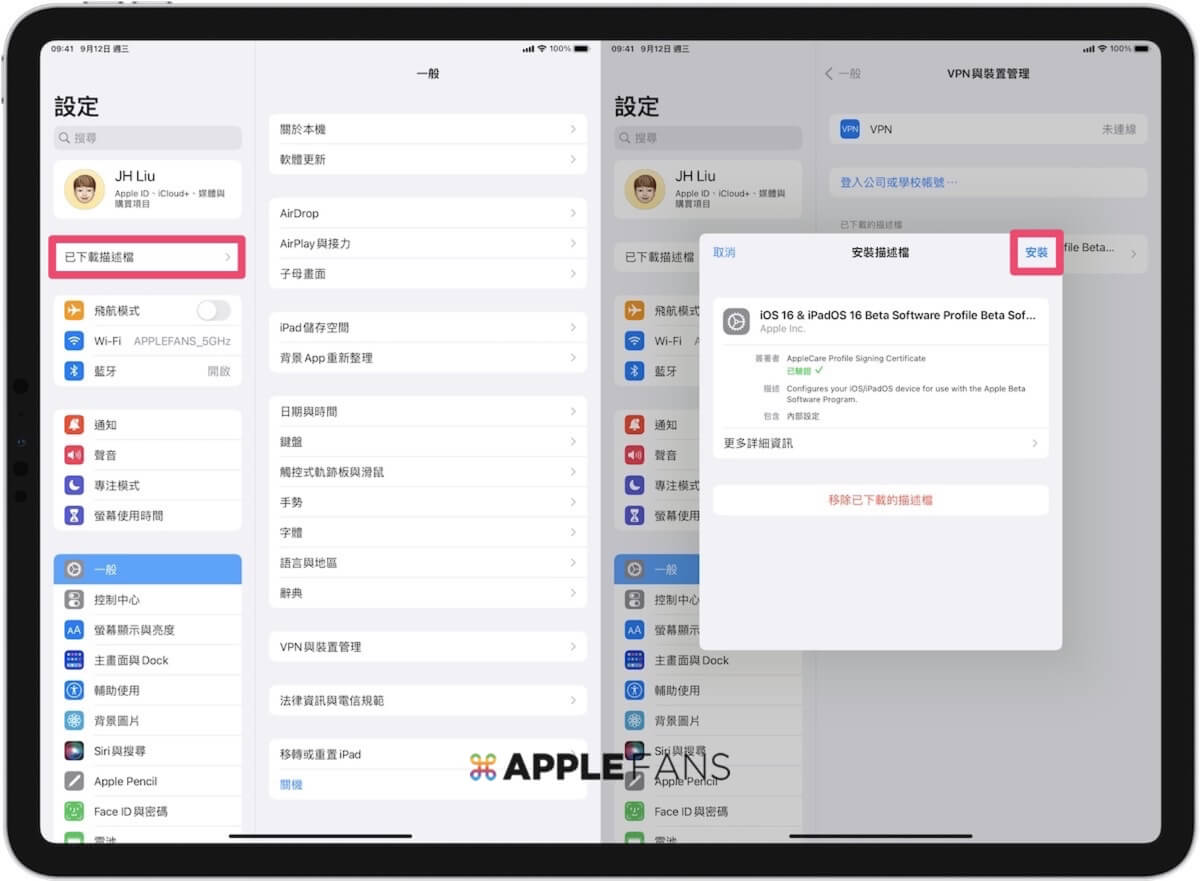
接下來會出現描述檔的許可認證,請點擊「安裝」,再來請重新啟動這台 iPad。
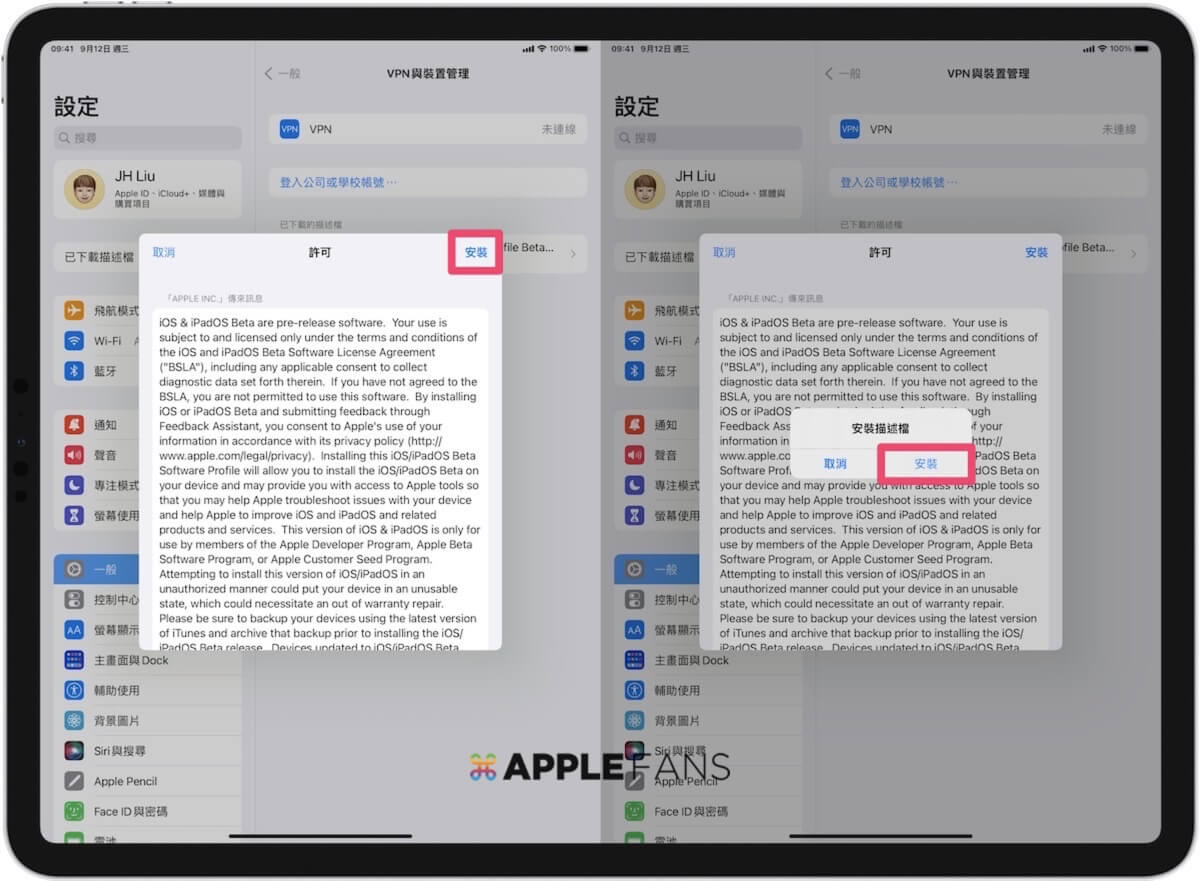
重啟過後,在 設定 app 的「一般」>「軟體更新」列表,就可以進行 iPadOS 16 Developer beta 測試版的軟體更新。
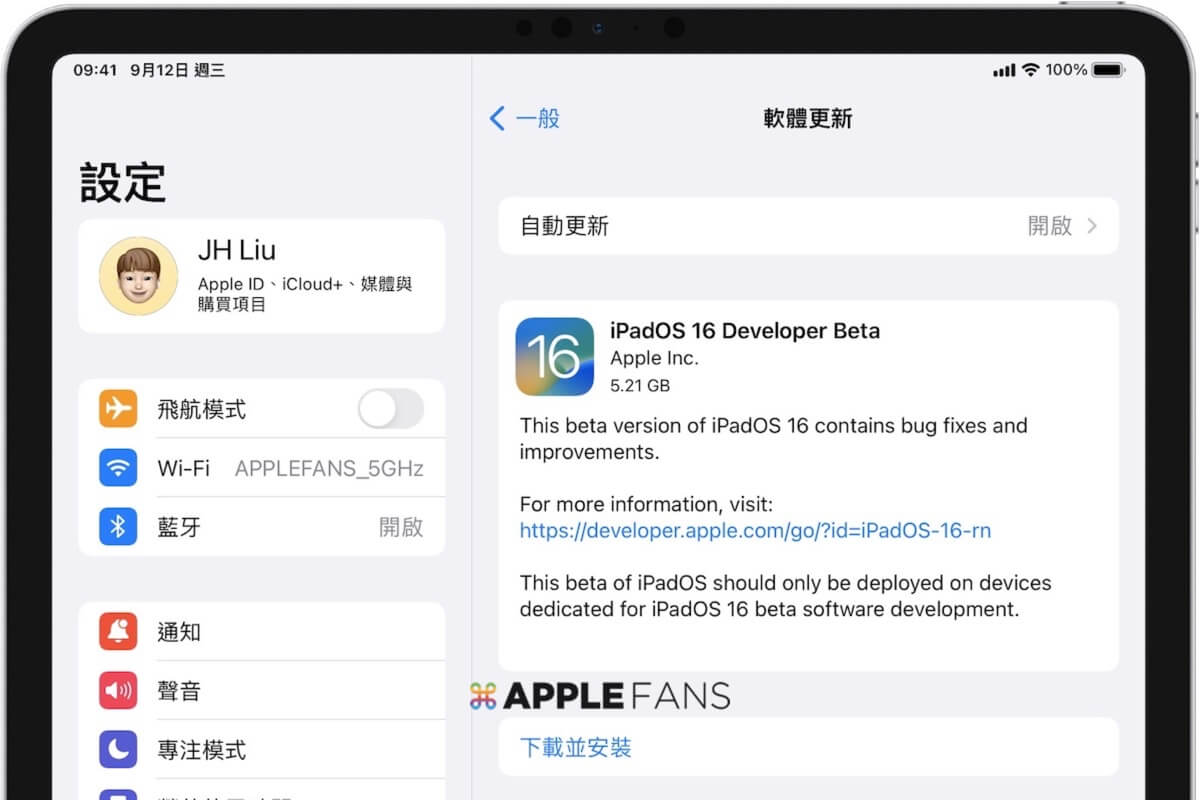
你成功了嗎?
成功的話,請記得幫 APPLEFANS 蘋果迷分享此篇教學文章,您的分享才會是我們繼續創作的動力,謝謝各位~
如果想得到更多 iPhone、Mac 教學,請追蹤蘋果迷粉絲團以掌握最新訊息,並且訂閱我們 YouTube 頻道,取得直播第一時間通知,或者加入蘋果迷社團跟大家分享自己的心得和疑難雜症哦~
如果想要聊天,也可以加入我們的 LINE 聊天群找我們。